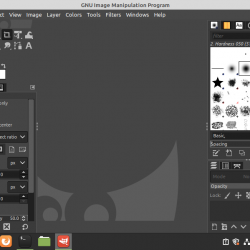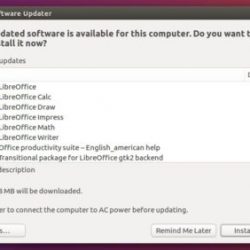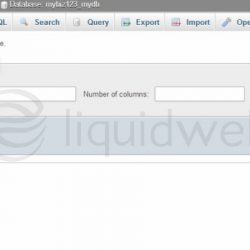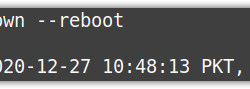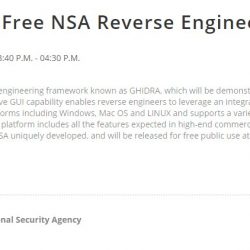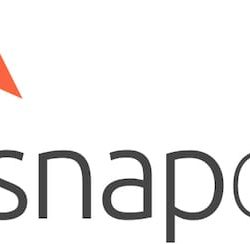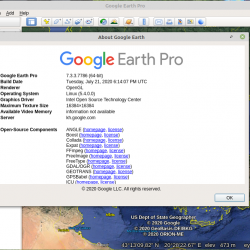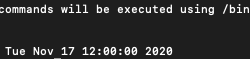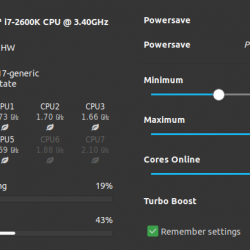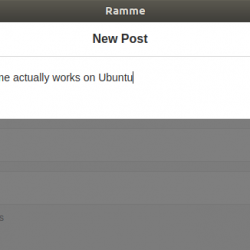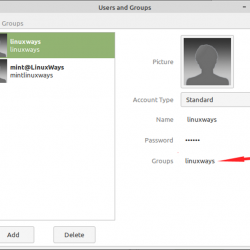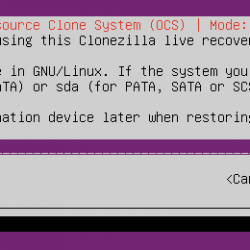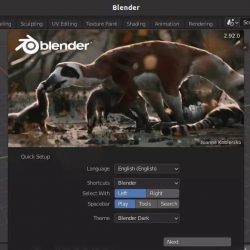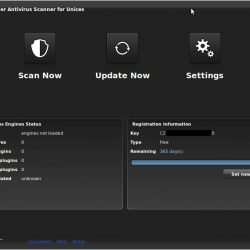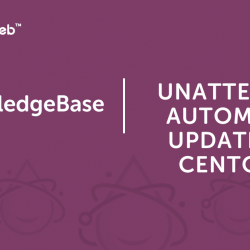在本教程中,我们将向您展示如何在 CentOS 7 上安装 Jamroom CMS。对于那些不知道的人,Jamroom 是一个以社区为中心的基于 PHP 和 MySQL 的开源软件 Web 内容管理系统 (CMS),它在网络托管服务上运行。 功能包括基于模块的扩展系统和使用 Smarty 模板引擎的皮肤。
本文假设您至少具备 Linux 的基本知识,知道如何使用 shell,最重要的是,您将网站托管在自己的 VPS 上。 安装非常简单。 我将向您展示在 CentOS 7 服务器上逐步安装 Jamroom。
在 CentOS 7 上安装 Jamroom CMS
步骤 1. 首先,确保所有软件包都是最新的。
yum - update
步骤 2. 安装 LAMP 服务器。
需要 CentOS 7 LAMP 服务器。 如果您没有安装 LAMP,您可以在此处按照我们的指南进行操作。
步骤 3. 安装 Jamroom。
下载 Jamroom CMS 的最新稳定版本,在撰写本文时它是 5.2.37 版本:
wget https://www.jamroom.net/networkmarket/core_download/jamroom-core-5.2.37.zip unzip jamroom-core-5.2.37.zip -d /var/www/html/ mv /var/www/html/jamroom-core-5.2.37/ /var/www/html/jamroom
我们将需要更改一些文件夹权限:
chown -R apache:apache /var/www/html/jamroom
步骤 4. 配置 Apache 网络服务器。
在中创建一个新的虚拟主机指令 Apache:
mkdir /etc/httpd/vhosts.d
编辑’yourdomain.conf‘ 配置文件:
nano /etc/httpd/vhosts.d/yourdomain.conf
向其中添加以下行:
<VirtualHost YOUR_SERVER_IP:80> ServerAdmin [email protected] DocumentRoot "/var/www/html/jamroom" ServerName yourdomain.com ServerAlias www.yourdomain.com ErrorLog "/var/log/httpd/yourdomain.com-error_log" CustomLog "/var/log/httpd/yourdomain.com-access_log" combined <Directory "/var/www/html/yourdomain.com/"> DirectoryIndex index.php Options FollowSymLinks AllowOverride All Require all granted </Directory> </VirtualHost>
现在,我们可以重新启动 Apache 以便发生更改:
systemctl restart httpd.service
步骤 5. 访问 Jamroom。
Jamroom 内容管理系统将默认在 HTTP 端口 80 上可用。 打开您喜欢的浏览器并导航到 https://yourdomain.com/install.php 或者 https://server-ip/install.php 并完成所需的步骤以完成安装。 如果您使用防火墙,请打开端口 80 以启用对控制面板的访问。
恭喜! 您已成功安装 Jamroom。 感谢您使用本教程在 CentOS 7 系统中安装 Jamroom 内容管理系统。 如需更多帮助或有用信息,我们建议您查看 Jamroom 官方网站.